Page 1

CP6015n
CP6015dn
CP6015de
CP6015x CP6015xh
Read Me FirstGetting Started Installation Guide
A lire avant de continuerGuide d’installation et de mise en route
Zuerst lesenInstallation: Erste Schritte
Informazioni preliminariGuida rapida all'installazione
Lea esto primeroGuía de instalación inicial
Llegiu això primerManual de primers passos d’instal·lació
Lees eerst deze handleidingBeknopte installatiehandleiding
Leia-me primeiroGuia de primeiros passos de instalação
HP Color LaserJet CP6015 Series
HP Color LaserJet série CP6015
Lea esto primero
Page 2

Copyright and License
© 2008 Copyright Hewlett-Packard Development Company, L.P.
Reproduction, adaptation or translation without prior written
permission is prohibited, except as allowed under the copyright
laws.
The information contained herein is subject to change without
notice.
The only warranties for HP products and services are set forth in
the express warranty statements accompanying such products
and services. Nothing herein should be construed as constituting
an additional warranty. HP shall not be liable for technical or
editorial errors or omissions contained herein.
Part number: Q3931-90962
Edition 1, 4/2008
FCC Regulations
This equipment has been tested and found to comply with the
limits for a Class B digital device, pursuant to Part 15 of the FCC
rules. These limits are designed to provide reasonable protection
against harmful interference in a residential installation. This
equipment generates, uses, and can radiate radio-frequency
energy. If this equipment is not installed and used in accordance
with the instructions, it may cause harmful interference to
radio communications. However, there is no guarantee that
interference will not occur in a particular installation. If this
equipment does cause harmful interference to radio or television
reception, which can be determined by turning the equipment
off and on, correct the interference by one or more of the
following measures:
• Reorient or relocate the receiving antenna.
• Increase separation between equipment and receiver.
• Connect equipment to an outlet on a circuit different from
that to which the receiver is located.
• Consult your dealer or an experienced radio/TV technician.
Any changes or modications to the product that are not
expressly approved by HP could void the user’s authority to
operate this equipment. Use of a shielded interface cable is
required to comply with the Class B limits of Part 15 of FCC
rules. For more regulatory information, see the electronic
user guide. Hewlett-Packard shall not be liable for any direct,
indirect, incidental, consequential, or other damage alleged in
connection with the furnishing or use of this information.
Trademark Credits
Windows® is a U.S. registered trademark of Microsoft
Corporation.
Copyright et licence
© 2008 Copyright Hewlett-Packard Development Company, L.P.
Toute reproduction, adaptation ou traduction sans autorisation
expresse par écrit est interdite, sauf dans les cas permis par les
lois régissant les droits d’auteur.
Les informations contenues dans ce document peuvent être
modiées sans préavis.
Les seules garanties pour les produits et services HP sont décrites
dans les déclarations de garantie expresses accompagnant
ces mêmes produits et services. Les informations contenues
dans ce document ne constituent en aucun cas une garantie
supplémentaire. HP n’est pas responsable des erreurs d’ordre
technique ou éditorial ou des omissions contenues dans ce
document.
Numéro de référence : Q3931-90962
Edition 1, 4/2008
Réglementations de la FCC
Les tests effectués sur cet équipement ont déterminé qu’il est
conforme aux prescriptions des unités numériques de classe B,
telles que spéciées à l’article 15 des normes de la FCC
(Commission fédérale des communications). Ces limites
sont destinées à assurer une protection sufsante contre les
interférences produites dans une installation résidentielle. Cet
équipement génère, utilise et peut émettre de l’énergie sous
forme de fréquences radio. Si ce matériel n’est pas installé
et utilisé conformément aux instructions, il peut causer des
interférences nuisibles aux communications radio. Aucune
garantie n’est néanmoins fournie quant à l’apparition
d’interférences dans une installation particulière. Si cet
appareil provoque des interférences nuisibles (qui peuvent
être déterminées en éteignant et rallumant l’appareil) à des
communications radio ou télévision, corrigez ce problème en
appliquant une ou plusieurs des mesures suivantes :
• Réorientez ou déplacez l’antenne de réception.
• Augmentez la distance séparant l’équipement du récepteur.
• Connectez l’équipement à une prise située sur un circuit
différent de celui sur lequel se trouve le récepteur.
• Consultez votre revendeur ou un technicien radio/télévision
expérimenté.
Toute modication apportée au produit sans le consentement de
HP peut se traduire par la révocation du droit d’exploitation de
l’équipement dont jouit l’utilisateur. Un câble d’interface blindé
est requis an de satisfaire aux stipulations de l’article 15 des
réglementations de la FCC sur les appareils de classe B. Pour de
plus amples informations sur les réglementations, reportez-vous
au Guide de l’utilisateur au format électronique. Hewlett-Packard
ne sera en aucun cas tenu responsable des dommages directs,
indirects, accessoires, consécutifs ou autres pouvant résulter de
la mise à disposition de ces informations ou de leur utilisation.
Marques commerciales et déposées
Windows® est une marque déposée aux Etats-Unis de Microsoft
Corporation.
Page 3
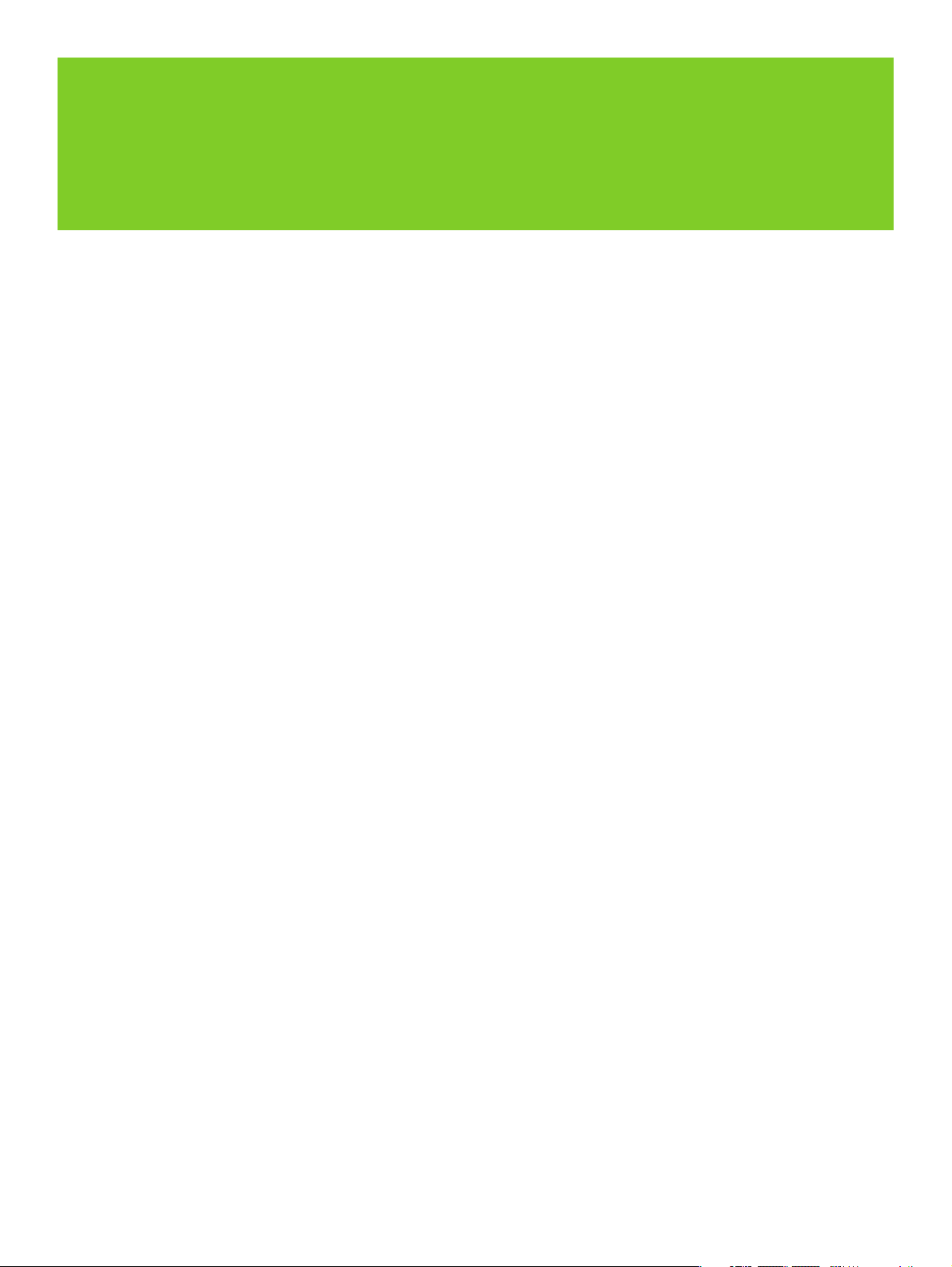
1
Overview
In-box documentation
Product information
Unpack the product
Set up the product
Install the software
Documentation fournie
Présentation
Informations produit
Déballage du produit
Conguration du produit
Installation du logiciel
Übersicht
Mitgelieferte Dokumentation
Produktinformationen
Auspacken des Produkts
Einrichten des Produkts
Installieren der Software
Panoramica
Documentazione acclusa alla confezione
Informazioni sul prodotto
Disimballaggio del prodotto
Installazione del prodotto
Installazione del software
Generalidades
Documentación incluida
Información del producto
Desembalaje del producto
Conguración del producto
Instalación del software
Descripció general
Documentació que hi ha a la caixa
Informació del producte
Desembalatge del producte
Conguració del producte
Instal·lació del programari
Overzicht
Meegeleverde documentatie
Productinformatie
Het product uitpakken
Het product installeren
De software installeren
Visão geral
Documentação contida na caixa
Informações sobre o produto
Desembalagem do produto
Conguração do produto
Instalação do software
Page 4

2
In-box documentation
Getting Started Guide
Software CD
• User Guide
• Job Aids
• Software Drivers
• Installer
• Embedded Web Server Guide
HP Support Flyer
Documentation fournie
Guide de mise en route
CD du logiciel
• Guide de l’utilisateur
• Aides sur les tâches
• Pilotes du logiciel
• Programme d’installation
• Guide du serveur Web intégré
Prospectus d’assistance HP
Mitgelieferte Dokumentation
Erste Schritte
Software-CD
• Benutzerhandbuch
• Job Aids
• Softwaretreiber
• Installationsprogramm
• Anleitung für den eingebetteten
Webserver
Faltblatt zum HP Support
Documentazione acclusa
alla confezione
Guida rapida
CD del software
• Guida dell’utente
• Procedure di supporto
• Driver software
• Programma di installazione
• Guida del server Web incorporato
Pieghevole dell’assistenza HP
Documentación incluida
Guía de instalación inicial
CD de software
• Guía del usuario
• Ayuda sobre trabajos
• Controladores de software
• Instalador
• Guía del Servidor Web incorporado
Folleto de asistencia de HP
Documentació que hi ha
a la caixa
Manual de primers passos
CD de programari
• Guia de l’usuari
• Ajuda sobre tasques
• Controladors de programari
• Instal·lador
• Guia del servidor web incrustat
Prospecte d’ajuda HP
Meegeleverde documentatie
Beknopte handleiding
Cd-rom met software
• Gebruikershandleiding
• Hulpmiddelen voor taken
• Softwaredrivers
• Installatieprogramma
• Gebruikershandleiding voor de
geïntegreerde webserver
Ondersteuningsbrochure van HP
Documentação contida
na caixa
Guia de primeiros passos
CD do software
• Guia do usuário
• Auxílio para o trabalho
• Drivers do software
• Instalador
• Guia do servidor da Web
incorporado
Folheto de suporte HP
Page 5

3
1
Product information
Select a well-ventilated, dust-free area to position the product
Informations produit
Choisissez une zone correctement ventilée et exempte de poussière pour installer le produit.
Produktinformationen
Stellen Sie das Produkt an einem gut belüfteten, staubfreien Ort auf.
Informazioni sul prodotto
Scegliere un’area ben ventilata e priva di polvere in cui collocare il prodotto.
Información del producto
Elija un lugar que esté bien ventilado y no tenga polvo para colocar el producto.
Informació del producte
Seleccioneu una zona ben ventilada i sense pols per situar-hi el producte.
Productinformatie
Plaats het product in een goed geventileerde, stofvrije ruimte
Informações sobre o produto
Selecione uma área bem ventilada e sem poeira para posicionar o produto.
Page 6
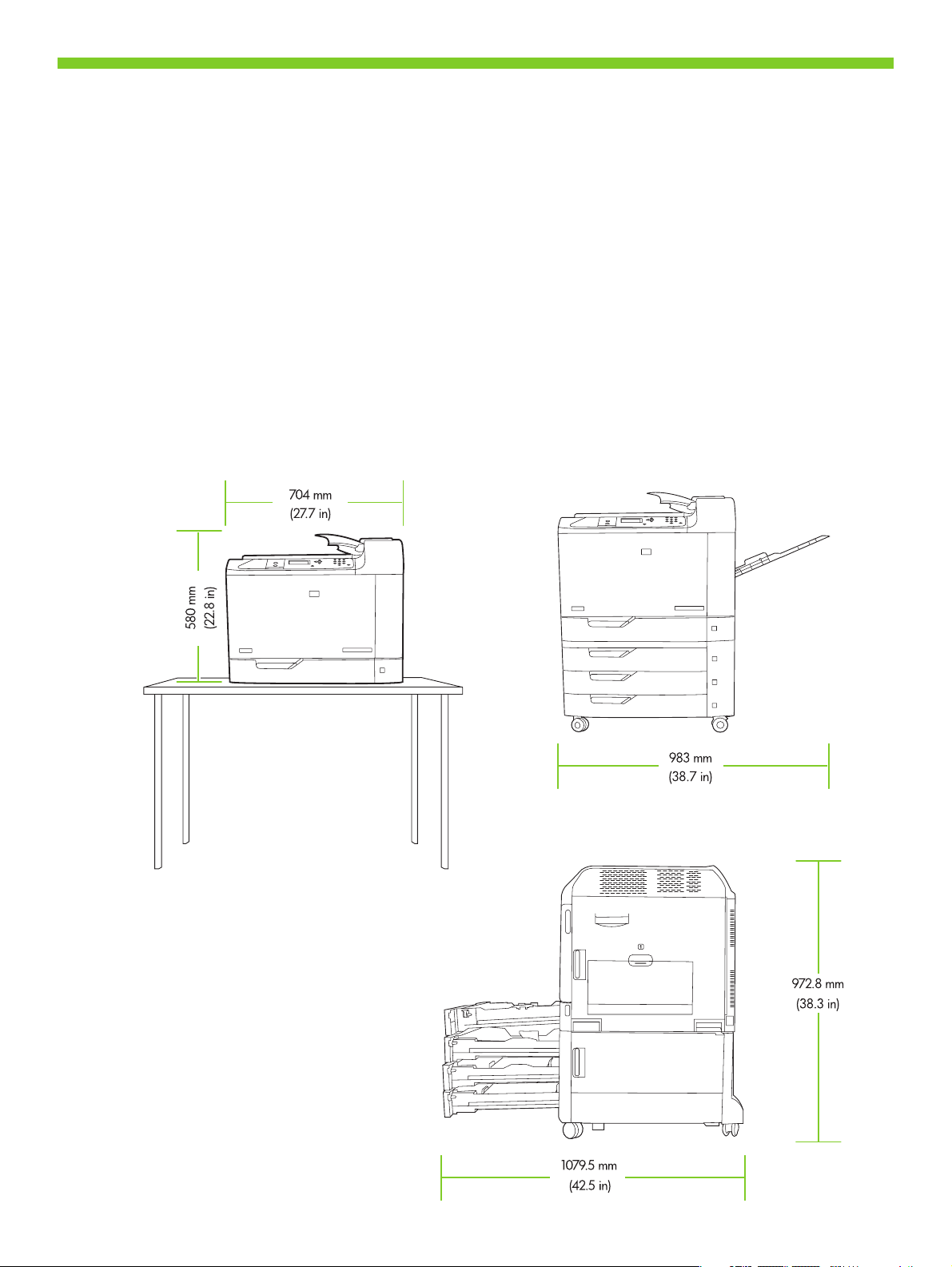
4
2
Space requirements. NOTE: The back of the product must be at least 152 mm (6 in) from the wall.
Espace requis. REMARQUE : L’arrière du produit doit se trouver à une distance minimum de 152 mm du mur.
Platzbedarf. HINWEIS: Die Rückseite des Produkts muss mindestens 152 mm (6 Zoll) von der Wand entfernt
sein.
Requisiti di spazio. NOTA: il retro del prodotto deve essere posizionato a una distanza di almeno 152 mm
dal muro.
Requisitos de espacio. NOTA: La parte trasera del producto debe estar al menos a 152 mm (6 pulg.) de la
pared.
Requisits d’espai. NOTA: La part posterior del producte ha d’estar, com a mínim, a 152 mm de la paret.
Vereisten voor de locatie. OPMERKING: de achterzijde van dit product dient minimaal 152 mm van de muur
af te staan.
Requisitos de espaço. NOTA: A parte de trás do produto deve estar pelo menos a 152 mm (6 pol.) da
parede.
Page 7

5
3
H
P
L
a
se
r
J
e
t
M
2
7
2
7
m
f
p
G
e
tt
i
n
g
S
t
a
r
t
e
d
G
u
i
d
e
Unpack the Product
Remove the box and set aside the CD, documentation, and accessories.
Déballage du produit
Retirez la boîte et mettez de côté le CD, la documentation et les accessoires.
Auspacken des Produkts
Entfernen Sie die Verpackung, und legen Sie CD, Dokumentation und Zubehör zur Seite.
Disimballaggio del prodotto
Rimuovere la confezione esterna e conservare il CD, la documentazione e gli accessori.
Desembalaje del producto
Retire la caja y deje aparte el CD, la documentación y los accesorios.
Desembalatge del producte
Retireu la caixa i deixeu a un costat el CD, la documentació i els accessoris.
Het product uitpakken
Verwijder de doos en leg de cd-rom, de documentatie en de accessoires opzij.
Desembalagem do produto
Remova a caixa e reserve ao lado o CD, a documentação e os acessórios.
Page 8
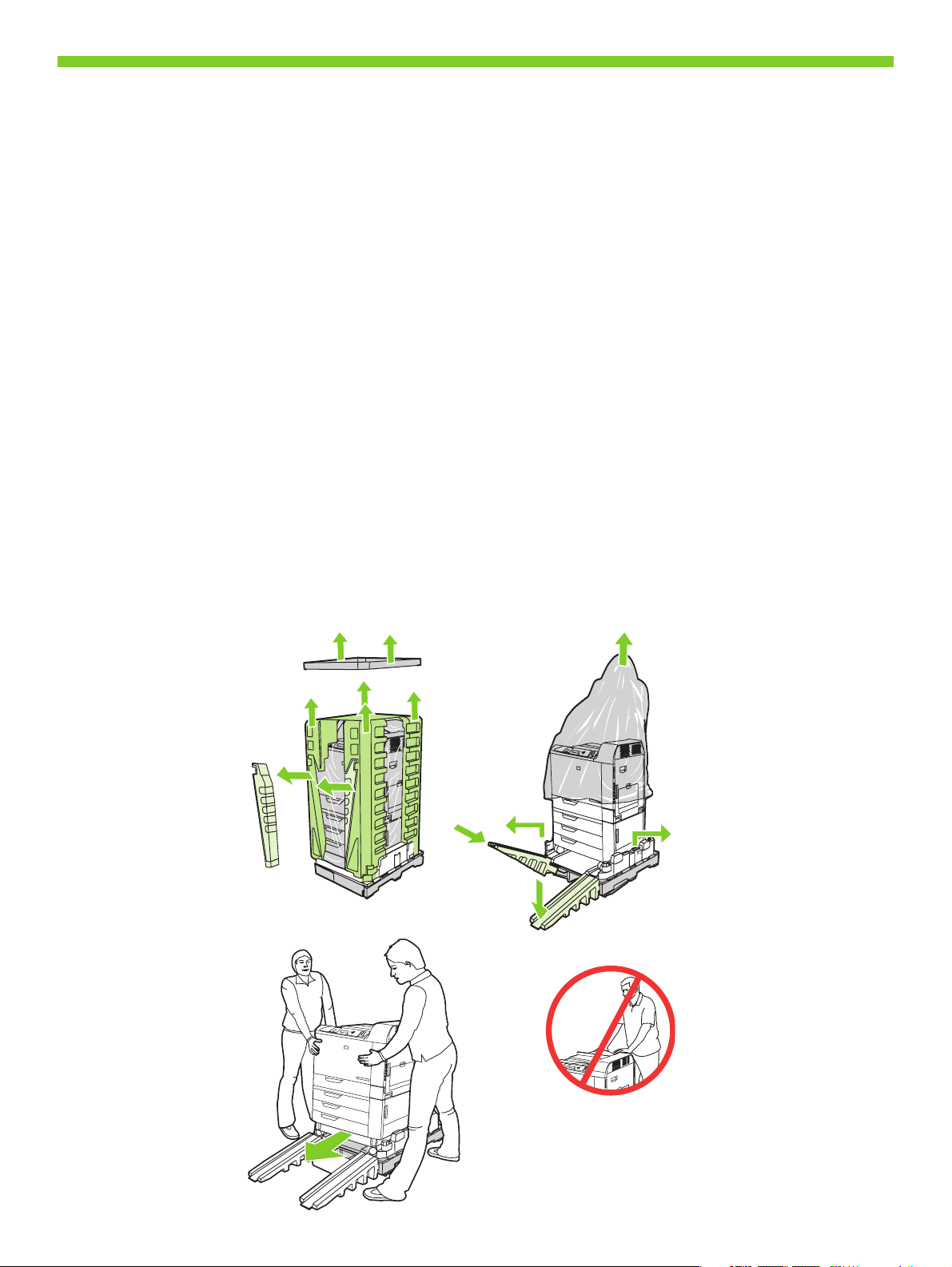
6
4
Printers with optional input trays: Remove the packaging and the ramps. Remove the plastic bag and install
the ramps onto the pallet.
Use two people to gently roll the device off of the pallet.
Imprimantes avec bacs d’alimentation optionnels : Retirez l’emballage et les rampes. Retirez le plastique
et installez les rampes sur la palette. Faites que deux personnes se chargent de faire glisser doucement le
périphérique hors du plateau de chargement.
Drucker mit optionalen Zufuhrfächern: Entfernen Sie die Verpackung und die Rampen. Entfernen Sie die
Plastikverpackung, und bringen Sie die Rampen auf der Palette an. Rollen Sie das Gerät mit einer weiteren
Person langsam von der Palette.
Stampanti con vassoi di alimentazione opzionali. Rimuovere l'imballaggio e i piani inclinati. Rimuovere la
busta in plastica e installare i piani inclinati sul pallet. In due persone, rimuovere delicatamente la periferica
dal pallet.
Impresoras con bandejas de entrada opcionales: Retire el material de embalaje y las rampas. Retire la
bolsa de plástico y coloque las rampas en la paleta. Pida ayuda a otra persona para retirar con cuidado
el dispositivo de la paleta.
Impressores amb safates d’entrada opcionals: Retireu l’embalatge i les rampes. Retireu la bossa de plàstic i
instal·leu les rampes al palet. Traieu el dispositiu del palet amb l’ajut d’una altra persona.
Printers met optionele invoerladen: verwijder de verpakking en de steunrails. Verwijder de plastic zak en
plaats de steunrails op de pallet. Rol het apparaat voorzichtig met twee personen van de pallet.
Impressoras com bandejas de entrada opcionais: Remova a embalagem e as rampas. Remova a
embalagem de plástico e instale as rampas na palete. Duas pessoas devem retirar com cuidado o
dispositivo da palete.
Page 9
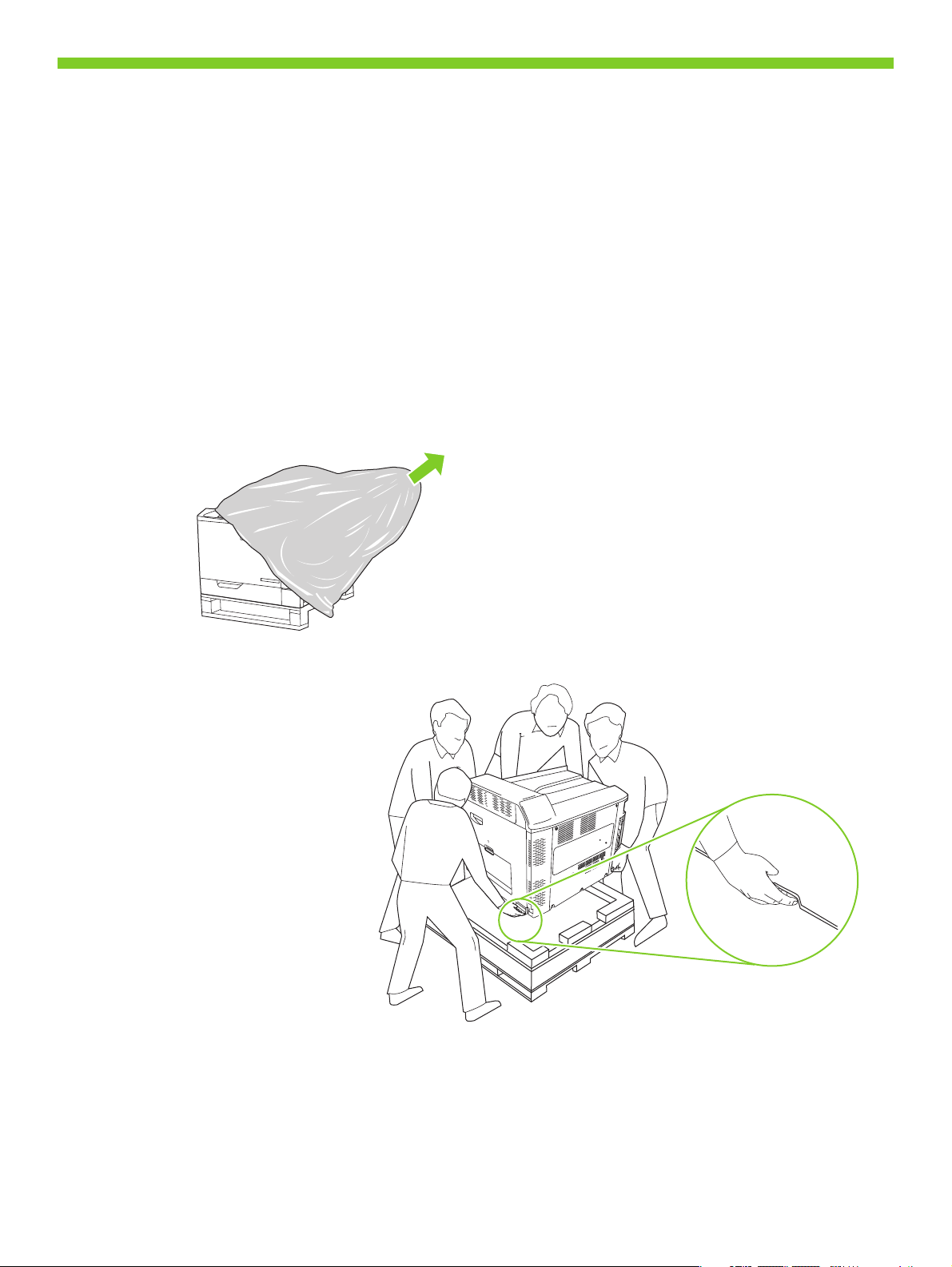
5
Printers without optional input trays: Remove the plastic bag.
Use four people to lift the product.
Imprimantes sans bac d’alimentation optionnel : Retirez le plastique. Quatre personnes sont nécessaires
pour soulever le produit.
Drucker ohne optionale Zufuhrfächer: Entfernen Sie die Plastikverpackung. Heben Sie das Produkt mit vier
weiteren Personen an.
Stampanti senza vassoi di alimentazione opzionali. Rimuovere la busta in plastica. In quattro persone,
sollevare il prodotto.
Impresoras sin bandejas de entrada opcionales: Retire la bolsa de plástico. Levante el producto con la
ayuda de tres personas más.
Impressores sense safates d’entrada opcionals: Retireu la bossa de plàstic. Alceu el producte entre quatre
persones.
Printers zonder optionele invoerladen: verwijder de plastic zak. Til het product met vier personen op.
Impressoras sem bandejas de entrada opcionais: Remova a embalagem de plástico. Use quatro pessoas
para levantar o produto.
Page 10
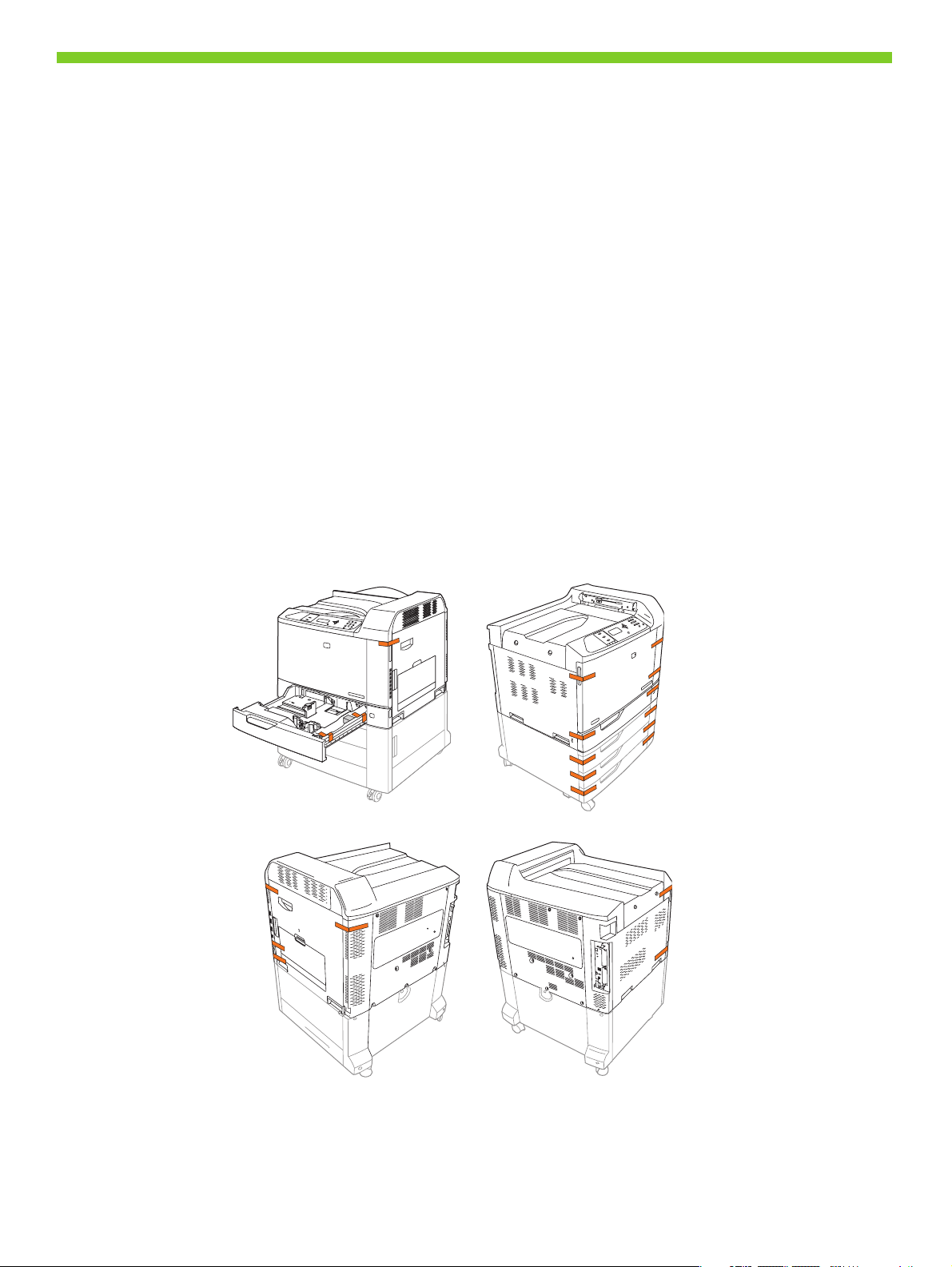
8
6
Remove all orange shipping tape and packing material, including all cardboard and shipping tape in the
paper trays.
Retirez tout le matériel d’emballage et le ruban adhésif orange utilisé pour l’expédition, y compris les
cartons et le ruban adhésif à l’intérieur des bacs papier.
Entfernen Sie alle orangefarbenen Klebestreifen sowie das komplette Verpackungsmaterial inklusive Pappe
und Klebestreifen in den Papierfächern.
Rimuovere il nastro di trasporto arancione e il materiale di imballaggio, inclusi il cartone e il nastro di
trasporto nei vassoi della carta.
Retire toda la cinta de embalaje naranja y el material de embalaje, incluyendo el cartón y la cinta de
embalaje de las bandejas de papel.
Retireu tota la cinta de transport taronja i el material d’embalatge, inclosos els cartrons i cintes de transport
de les safates de paper.
Verwijder alle oranje transporttape en verpakkingsmateriaal, inclusief al het karton en alle transporttape in
de papierladen.
Remova toda a ta de embalagem laranja e o material de embalagem, incluindo todo o papelão e as tas
de embalagem na bandeja de papel.
Page 11

9
Attach the duplex switchback tray (not needed on the CP6015n model).
Installez le bac de retour recto verso (non nécessaire pour le modèle CP6015n).
Befestigen Sie das Duplexer-Umkehrfach (wird nicht benötigt für Modell CP6015n).
Fissare il vassoio di switchback dell’unità fronte/retro (non richiesto per il modello CP6015n).
Instale la bandeja de curva cerrada dúplex (no es necesario para el modelo CP6015n).
Instal·leu la safata zig-zag (no necessari en el model CP6015n).
Bevestig de duplexschakellade (geldt niet voor het model CP6015n).
Prenda a bandeja em ziguezague dúplex (desnecessária no modelo CP6015n).
Page 12

10
8
9
Remove protective lm from the control panel.
Install control panel language overlay.
Set up the product
Conguration du produit
Retirez le lm protecteur du panneau de commande.
Mettez en place le transparent du panneau de commande de la langue souhaitée.
Einrichten des Produkts
Entfernen Sie die Schutzfolie vom Bedienfeld.
Installieren Sie die Sprachschablone für das Bedienfeld.
Installazione del prodotto
Rimuovere la pellicola protettiva dal pannello di controllo.
Installare la mascherina della lingua sul pannello di controllo.
Conguración del producto
Retire la película protectora del panel de control.
Instale la cubierta de idioma del panel de control.
Conguració del producte
Retireu el plàstic transparent de protecció del tauler de control.
Instal•leu la caràtula d’idioma del tauler de control.
Het product installeren
Verwijder de beschermfolie van het bedieningspaneel.
Plaats het afdekplaatje van uw taal op het bedieningspaneel.
Conguração do produto
Remova a película protetora do painel de controle.
Instale o revestimento com idioma do painel de controle.
Page 13

11
NOTE: Four print cartridges and imaging drums are already installed; no action is required.
REMARQUE : Quatre cartouches d’impression et tambours d’imagerie sont déjà installés ; aucune action n’est requise.
HINWEIS: Vier Druckpatronen und Bildtrommeln sind bereits eingesetzt; es sind keine Maßnahmen erforderlich.
NOTA: nella periferica sono già installate quattro cartucce di stampa e tamburi fotosensibili; pertanto non è richiesta
alcuna azione.
NOTA: El producto tiene ya instalados cuatro cartuchos de impresión y tambores de imágenes, por lo que no es
necesario realizar ninguna acción.
NOTA: Ja hi ha instal·lats quatre cartutxos i tambors d’imatges; no cal fer res.
OPMERKING: er zijn al vier printcartridges en afbeeldingsdrums geplaatst. Dit hoeft u zelf niet meer te doen.
NOTA: Quatro cartuchos de impressão e tambores de imagem já estão instalados; nenhuma ação é necessária.
Page 14

12
10
Connect a network cable (optional).
NOTE: Do not connect the USB cable until prompted during software installation.
Branchez le câble réseau (facultatif).
REMARQUE : Ne branchez pas le câble USB avant d’y avoir été invité lors de l’installation du logiciel.
Anschließen eines Netzwerkkabels (optional).
HINWEIS: Schließen Sie das USB-Kabel erst an, wenn Sie während der Softwareinstallation dazu
aufgefordert werden.
Collegare il cavo di rete (opzionale).
NOTA: non collegare il cavo USB nché non viene richiesto durante l'installazione del software.
Conecte un cable de red (opcional).
NOTA: No conecte el cable USB hasta que se le solicite durante la instalación.
Connecteu un cable de xarxa (opcional).
NOTA: No connecteu el cable USB ns que el programa d’instal·lació no us ho demani.
Sluit een netwerkkabel aan (optioneel).
OPMERKING: sluit de USB-kabel pas aan wanneer u daar tijdens de installatie van de software om wordt
gevraagd.
Conecte um cabo de rede (opcional).
NOTA: Não conecte o cabo USB até ser solicitado durante a instalação do software.
Page 15

13
11
Printers with optional input trays: When the product is in its nal location, make sure the front wheels are
facing forward and then press down on the lever to lock the wheels.
Imprimantes avec bacs d’alimentation optionnels :
Une fois le produit installé, veillez à ce que les roues
avant soient bien droites, puis abaissez le levier pour bloquer les roues.
Drucker mit optionalen Zufuhrfächern: Vergewissern Sie sich, dass die vorderen Rollen nach vorne zeigen,
sobald das Produkt an der gewünschten Stelle aufgestellt ist. Drücken Sie dann den Hebel nach unten, um
die Rollen zu arretieren.
Stampanti con vassoi di alimentazione opzionali. Quando il prodotto si trova nella posizione nale,
assicurarsi che le rotelle anteriori siano rivolte in avanti, quindi abbassare la leva per bloccarle.
Impresoras con bandejas de entrada opcionales: Cuando el producto se encuentre en su ubicación
denitiva, compruebe que las cuatro ruedas miran hacia delante y presione la palanca hacia abajo para
bloquear las ruedas.
Impressores amb safates d’entrada opcionals: Quan el producte sigui a la seva ubicació denitiva,
comproveu que les rodes frontals miren cap avant i pressioneu la palanca per bloquejar les rodes.
Printers met optionele invoerladen: als het product op de juiste plaats staat, controleer dan of de wielen aan
de voorkant naar voren gericht staan. Duw vervolgens de hendel omlaag om de wielen te vergrendelen.
Impressoras com bandejas de entrada opcionais: Quando o produto estiver em seu local de destino,
certique-se de que as rodas da frente estão viradas para frente e em seguida pressione para baixo a
alavanca para travar as rodas.
Page 16

14
12
Plug in the power cord, turn on the product, and wait for the green ready light.
Branchez le cordon d’alimentation, mettez le produit sous tension et attendez que le voyant vert s’allume.
Schließen Sie das Netzkabel an, schalten Sie das Produkt ein, und warten Sie, bis die grüne
Bereitschaftsanzeige aueuchtet.
Collegare il cavo di alimentazione, accendere il prodotto e attendere l'accensione della spia verde Pronta.
Conecte el cable de alimentación, encienda el producto y espere a que se ilumine la luz verde que indica
que está preparado.
Endolleu el cable d’alimentació, engegueu el producte i espereu que el llum es posi verd.
Sluit het netsnoer aan, schakel het product in en wacht totdat het groene lampje brandt.
Conecte o cabo de alimentação, ligue o produto e aguarde a luz verde Pronto acender.
Page 17

15
13
If prompted on the control panel, set the product language, date, and time, following the prompts on the
display.
Si vous y êtes invité sur le panneau de commande, réglez la langue, la date et l’heure du produit à l’aide
des instructions à l’écran.
Wenn Sie auf dem Bedienfeld dazu aufgefordert werden, stellen Sie Sprache, Datum und Uhrzeit für das
Produkt ein. Folgen Sie dabei den Aufforderungen auf der Anzeige.
Se richiesto sul pannello di controllo, impostare la lingua, la data e l'ora del prodotto, seguendo le istruzioni
visualizzate sul display.
Si se le solicita desde el panel de control, dena el idioma, la fecha y la hora del producto siguiendo las
indicaciones de la pantalla.
Si ho demana el tauler de control, deniu l'idioma, la data i l’hora del producte seguint les indicacions de
la pantalla.
Het bedieningspaneel zal u vragen de producttaal, datum en tijd in te stellen. Voer de gegevens in zoals
wordt aangegeven op het display.
Se for solicitado no painel de controle, dena o idioma do produto, a data e a hora de acordo com os
prompts do visor.
Page 18

16
15
14
Load the paper.
One at a time, open each paper tray and adjust the paper guides.
Chargez le papier.
Ouvrez un bac papier, réglez les guides du papier et passez au bac suivant.
Legen Sie das Papier ein.
Öffnen Sie nacheinander jedes Papierfach, und stellen Sie die Papierzuführungen ein.
Caricare la carta.
Aprire i vassoi della carta uno alla volta e regolare le guide della carta.
Cargue el papel.
Abra las bandejas de papel una a una y ajuste las guías de papel.
Carregueu el paper.
Una a una, obriu cadascuna de les safates de paper i ajusteu-ne les guies.
Laad het papier.
Open een voor een de papierladen en stel de papiergeleiders bij.
Coloque o papel.
Abra cada uma das bandejas de papel, uma de cada vez, e ajuste as guias de papel.
Page 19

1
16
1
Close the paper tray.
After you close each paper tray, verify that the correct paper size and type for that tray is displayed on the
control panel. This must be done for each tray as it is loaded.
Fermez le bac papier.
A la fermeture de chaque bac papier, assurez-vous que le format et le type de papier afchés sur le
panneau de commande pour ce bac sont corrects. Cela doit être fait pour chaque bac lors du chargement.
Schließen Sie das Papierfach.
Vergewissern Sie sich nach dem Schließen jedes Papierfachs, dass Medienformat und -typ für jedes Fach auf
dem Bedienfeld korrekt angezeigt werden. Dies muss beim Laden jedes Fachs erfolgen.
Chiudere il vassoio della carta.
Dopo aver chiuso i vassoi, vericare che sul pannello di controllo siano visualizzati il formato e il tipo di
carta corretti per ciascun vassoio. È necessario effettuare questa operazione per ogni vassoio che viene
caricato.
Cierre la bandeja de papel.
Una vez haya cerrado todas las bandejas de papel, compruebe que en el panel de control se muestran el
tipo y tamaño de papel correctos para la bandeja. Debe seguir este procedimiento con todas las bandejas
una vez las haya cargado.
Tanqueu la safata de paper.
Després de tancar cada safata, comproveu que el tauler de control mostra la mida i tipus correctes de
paper per a aquesta safata. Açò s’ha de fer en totes les safates cada vegada que es carreguin.
Sluit de papierlade.
Nadat u alle papierladen hebt gesloten, controleert u of voor elke lade het juiste papierformaat en
papiertype wordt weergegeven op het bedieningspaneel. Dit dient u voor iedere lade te doen zodra u
papier hebt geplaatst.
Feche a bandeja de papel.
Após fechar cada bandeja de papel, verique se o tamanho de papel correto e o tipo para essa bandeja
são exibidos no painel de controle. Isso deve ser feito para cada bandeja ao ser carregada.
Page 20

18
18
(Optional) By default, an IP Address will automatically be assigned using DHCP. If you need to assign a static IP address for your
network, do the following: A) On the control panel, press Menu. B) Press to highlight CONFIGURE DEVICE, and press .
C) Press to highlight I/O, and press . D) Press to highlight EMBEDDED JETDIRECT, and press . E) Press to highlight
TCP/IP, and press . F) Press to highlight IPV4 SETTINGS, and press . G) Press to highlight CONFIG METHOD and press .
H) Press to highlight MANUAL and press . I) Press to highlight MANUAL SETTINGS, and press . J) Type in the IP ADDRESS,
SUBNET MASK, and DEFAULT GATEWAY.
(Facultatif) Par défaut, une adresse IP est attribuée automatiquement via DHCP. Si vous devez attribuer une adresse IP xe pour
votre réseau, procédez comme suit :
A) Sur le panneau de commande, appuyez sur Menu. B) Appuyez sur pour mettre
CONFIGURATION PERIPHERIQUE en surbrillance, puis appuyez sur . C) Appuyez sur pour mettre E/S en surbrillance, puis
appuyez sur .D) Appuyez sur pour mettre JETDIRECT INTEGRE en surbrillance, puis appuyez sur . E) Appuyez sur pour
mettre TCP/IP en surbrillance, puis appuyez sur . F) Appuyez sur pour mettre PARAMETRES IPV4 en surbrillance, puis appuyez
sur . G) Appuyez sur pour mettre METHODE DE CONFIGURATION en surbrillance, puis appuyez sur . H) Appuyez sur
pour mettre MANUEL en surbrillance, puis appuyez sur . I) Appuyez sur pour mettre PARAMETRES MANUELS en surbrillance,
puis appuyez sur . J) Saisissez l’ADRESSE IP, le MASQUE DE SOUS-RESEAU et la PASSERELLE PAR DEFAUT.
(Optional) Standardmäßig wird automatisch eine IP-Adresse über DHCP vergeben. Wenn Sie für Ihr Netzwerk eine statische IP-
Adresse vergeben müssen, gehen Sie folgendermaßen vor: A) Drücken Sie auf dem Bedienfeld auf „Menü“. B) Drücken Sie ,
um GERÄT KONFIGURIEREN zu markieren, und drücken Sie
. C) Drücken Sie , um E/A zu markieren, und drücken Sie .
D) Drücken Sie , um INTEGRIERTER JETDIRECT zu markieren, und drücken Sie . E) Drücken Sie , um TCP/IP zu markieren, und
drücken Sie . F) Drücken Sie , um IPV4-EINSTELLUNGEN zu markieren, und drücken Sie . G) Drücken Sie , um KONFIG.METHODE zu markieren, und drücken Sie . H) Drücken Sie , um MANUELL zu markieren, und drücken Sie . I) Drücken Sie ,
um MANUELLE EINSTELLUNGEN zu markieren, und drücken Sie . J) Geben Sie IP-ADRESSE, TEILNETZMASKE und STANDARD-
GATEWAY ein.
(Opzionale) Per impostazione predenita, viene assegnato automaticamente un indirizzo IP mediante DHCP. Se è necessario
assegnare un indirizzo IP statico per la rete in uso, eseguire la procedura riportata di seguito. A) Sul pannello di controllo, premere
Menu. B) Premere per evidenziare CONFIGURA PERIFERICA, quindi premere . C) Premere per evidenziare I/O, quindi
premere . D) Premere per evidenziare JETDIRECT INCORPORATO, quindi premere . E) Premere per evidenziare
TCP/IP, quindi premere . F) Premere per evidenziare IMPOSTAZIONI IPV4, quindi premere . G) Premere per evidenziare
METODO DI CONFIGURAZIONE, quindi premere . H) Premere per evidenziare MANUALE, quindi premere . I) Premere
per evidenziare IMPOSTAZIONI MANUALI, quindi premere . J) Digitare i dati relativi a INDIRIZZO IP, MASCHERA DI SOTTORETE
e GATEWAY PREDEFINITO.
(Opcional) De forma predeterminada, se asignará una dirección IP automáticamente por medio de DHCP. Si desea asignar
una dirección IP estática a la red, siga los siguientes pasos:
A) En el panel de control, pulse Menú. B) Pulse para resaltar
CONFIGURAR DISPOSITIVO y pulse . C) Pulse para resaltar E/S y pulse . D) Pulse para resaltar JETDIRECT
INCORPORADO y pulse . E) Pulse para resaltar TCP/IP y pulse . F) Pulse para resaltar CONFIGURACIÓN IPV4 y pulse
. G) Pulse para resaltar MÉTODO DE CONFIGURACIÓN y pulse . H) Pulse para resaltar MANUAL y pulse .
I) Pulse para resaltar CONFIGURACIÓN MANUAL y pulse . J) Escriba la DIRECCIÓN IP, la MÁSCARA DE SUBRED y la
PUERTA DE ENLACE PREDETERMINADA.
(Opcional) Per defecte, s’assignarà automàticament una adreça IP amb DHCP. Si heu d’assignar una adreça IP xa per a la vostra
xarxa, feu el següent: A) Al tauler de control, premeu Menú. B) Premeu per ressaltar CONFIG. DISP. i premeu . C) Premeu
per ressaltar E/S i premeu . D) Premeu per ressaltar JETDIRECT INCRUSTAT i premeu . E) Premeu per ressaltar TCP/IP i
premeu . F) Premeu per ressaltar CONFIGURACIÓ IPV4 i premeu . G) Premeu per ressaltar MÈTODE DE CONFIGURACIÓ
i premeu . H) Premeu per ressaltar MANUAL i premeu .I) Premeu per ressaltar CONFIGURACIÓ MANUAL i premeu .
J) Introduïu l'ADREÇA IP, la MÀSCARA DE SUBXARXA i la PASSAREL·LA PER DEFECTE.
(Optioneel) Standaard wordt er automatisch een IP-adres toegewezen door middel van DHCP. Als u een vast IP-adres voor uw
netwerk toegewezen wilt krijgen, dient u het volgende te doen: A) Druk op het bedieningspaneel op Menu. B) Druk op om
APPARAAT CONFIGUREREN te selecteren en druk op . C) Druk op om I/O te selecteren en druk op . D) Druk op om
GEÏNTEGREERDE JETDIRECT te selecteren en druk op . E) Druk op om TCP/IP te selecteren en druk op . F) Druk op om
IPV4-INSTELLINGEN te selecteren en druk op . G) Druk op om CONFIGURATIEMETHODE te selecteren en druk op . H) Druk
op om HANDMATIG te selecteren en druk op . I) Druk op om HANDMATIGE INSTELLINGEN te selecteren en druk op .
J) Voer het IP-ADRES, het SUBNETMASKER en de STANDAARDGATEWAY in.
(Opcional) Por padrão, um endereço IP será atribuído automaticamente usando o DHCP. Se você precisa atribuir um endereço
IP estático à sua rede, proceda da seguinte forma: A) No painel de controle, pressione Menu. B) Pressione para destacar
CONFIGURAR DISPOSITIVO, e pressione . C) Pressione para destacar E/S, e pressione . D) Pressione para destacar
JETDIRECT INCORPORADO, e pressione . E) Pressione para destacar TCP/IP, e pressione . F) Pressione para destacar
CONFIGURAÇÕES IPV4, e pressione . G) Pressione para destacar MÉTODO CONFIG, e pressione . H) Pressione para
destacar MANUAL, e pressione . I) Pressione para destacar CONFIGURAÇÕES MANUAIS, e pressione . J) Informe o
ENDEREÇO IP, a MÁSCARA DE SUB-REDE e o GATEWAY PADRÃO.
Page 21

19
19
To verify print function, print a conguration page. A) From the control panel, press Menu. B) Press to
highlight INFORMATION, and then press . C) Click to highlight PRINT CONFIGURATION, and then
press to print the conguration page. Keep this conguration page for use during the software install
process
Pour tester la fonction d’impression, imprimez une page de conguration. A) Sur le panneau de commande,
appuyez sur Menu. B) Appuyez sur pour mettre INFORMATION en surbrillance, puis appuyez sur .
C) Cliquez sur pour mettre PAGE DE CONFIGURATION en surbrillance, puis appuyez sur pour
imprimer la page de conguration. Gardez cette page de conguration ; elle vous servira pendant
l’installation du logiciel.
Überprüfen Sie die korrekte Funktion durch Drucken einer Kongurationsseite. A) Drücken Sie auf dem
Bedienfeld auf „Menü“. B) Drücken Sie , um INFORMATIONEN zu markieren, und drücken Sie
anschließend . C) Klicken Sie auf , um KONFIGURATION DRUCKEN zu markieren, und drücken
Sie anschließend
, um die Kongurationsseite zu drucken. Bewahren Sie diese Kongurationsseite für
den Softwarekongurationsvorgang auf.
Per vericare il funzionamento della stampa, stampare una pagina di congurazione. A) Sul pannello di
controllo, premere Menu. B) Premere per evidenziare INFORMAZIONI, quindi premere .
C)
Premere per evidenziare STAMPA CONFIGURAZIONE, quindi premere per stampare la pagina di
congurazione. Conservare la pagina di congurazione durante la procedura di installazione del software.
Para vericar la función de impresión, imprima una página de conguración. A) En el panel de control,
pulse Menú. B) Pulse para resaltar INFORMACIÓN y pulse . C) Haga clic en para resaltar IMPRIMIR
CONFIGURACIÓN y, a continuación, pulse para imprimir la página de conguración. Conserve la
página de conguración para utilizarla durante el proceso de instalación del software.
Per comprovar la funció d’impressió, imprimiu una pàgina de conguració. A) Al tauler de control, premeu
Menú. B) Premeu per ressaltar INFORMACIÓ i premeu . C) Feu clic a per ressaltar IMPRIMEIX
CONFIGURACIÓ, i premeu per imprimir la pàgina de conguració. Guardeu aquesta pàgina de
conguració per emprar-la durant el procés d’instal·lació del programari.
Druk een conguratiepagina af als u de afdrukfunctionaliteit wilt controleren. A) Druk op het
bedieningspaneel op Menu. B) Druk op om INFORMATIE te selecteren en druk vervolgens op . C) Klik
op om CONFIGURATIE AFDRUKKEN te selecteren en druk vervolgens op om de conguratiepagina af
te drukken. Bewaar deze conguratiepagina voor gebruik tijdens de installatie van de software.
Para vericar funções de impressão, imprima uma página de conguração. A) No painel de controle,
pressione Menu. B) Pressione para destacar INFORMAÇÃO, e pressione . C) Clique para destacar
CONFIGURAÇÃO DE IMPRESSÃO e em seguida pressione para imprimir a página de impressão.
Guarde essa página de conguração para ser usada durante o processo de instalação do software.
Page 22

20
20
Q6999A
HP Booklet maker/nisher
Q6998A
HP 3-bin stapler/stacker
If you have an optional output accessory to install, use the instructions in the Installation Guide that comes
attached to the accessory box.
Si vous devez installer un accessoire de sortie optionnel, consultez les instructions du Guide d’installation
fourni avec la boîte de l’accessoire.
Wenn Sie optionales Ausgabezubehör installieren möchten, befolgen Sie dazu die Anweisungen in der
Installationsanleitung, die an der Zubehörverpackung befestigt ist.
Se si desidera installare un accessorio di output opzionale, utilizzare le istruzioni contenute nella Guida
all'installazione fornita nella confezione dell'accessorio.
Si tiene un accesorio de salida opcional que instalar, siga las instrucciones de la guía de instalación que se
incluye en la caja del accesorio.
Si heu d’instal·lar un accessori de sortida opcional, feu ús de les instruccions de la Guia d’Instal·lació que
ve en la caixa d’accessoris.
Raadpleeg de instructies in de installatiehandleiding die is meegeleverd in de doos met accessoires als u
een optioneel uitvoeraccessoire wilt installeren.
Se você tiver um acessório de saída opcional para instalar, siga as instruções no Guia de instalação que
vem junto com a caixa de acessórios.
Page 23

21
Install Windows software
Note: Do not connect the USB cable until prompted during the software installation.
Installation du logiciel
pour Windows
Remarque : Ne branchez pas le câble USB avant d’y avoir été invité lors de l’installation du logiciel.
Installieren der Windows-
Software
Hinweis: Schließen Sie das USB-Kabel erst an, wenn Sie während der Softwareinstallation dazu
aufgefordert werden.
Installazione del software
Windows
Nota: non collegare il cavo USB nché non viene richiesto durante l'installazione del software.
Instalación del software
en Windows
Nota: No conecte el cable USB hasta que se le solicite durante la instalación.
Instal·lació del programari per
al Windows
Nota: No connecteu el cable USB ns que el programa d’instal·lació no us ho demani.
Windows-software installeren
Opmerking: sluit de USB-kabel pas aan wanneer u daar tijdens de installatie van de software om wordt
gevraagd.
Instalação do Windows
Nota: Não conecte o cabo USB até ser solicitado durante a instalação do software.
Page 24

22
21
Install software. A) Insert the HP Color LaserJet CP6015 CD that came with the printer. B) At the welcome
screen, click Install. The Setup Wizard appears. C) Follow the on screen instructions. Note: If the welcome
screen does not appear, click Start and then click Run. Type X:\SETUP, where X corresponds to the
CD-ROM drive letter, and then click OK. D) Click Finish. If prompted, restart the computer.
Note: If prompted for the IP address of the product, get it from the conguration page that was printed in
Step 19
Installation du logiciel. A) Insérez le CD HP Color LaserJet CP6015 fourni avec l’imprimante. B) Sur l’écran
d’accueil, cliquez sur Installer. L’assistant de conguration s’afche. C) Suivez les instructions à l’écran.
Remarque : Si l’écran d’accueil ne s’afche pas, cliquez sur Démarrer puis sur Exécuter. Saisissez
X:\SETUP, où X correspond à la lettre du lecteur de CD-ROM, puis cliquez sur OK. D) Cliquez sur Terminer.
Si vous y êtes invité, redémarrez l’ordinateur.
Remarque : Si l’adresse IP du produit vous est demandée, vous pouvez la trouver sur la page de
conguration imprimée à l’étape 19.
Installieren Sie die Software. A) Legen Sie die mit dem Gerät mitgelieferte CD des HP Color LaserJet
CP6015 ein. B) Klicken Sie im Begrüßungsbildschirm auf Installieren. Der Installationsassistent wird geöffnet.
C) Folgen Sie den Anweisungen auf dem Bildschirm. Hinweis: Wenn der Assistent nicht automatisch
gestartet wird, klicken Sie auf Start und dann auf Ausführen. Geben Sie X:\SETUP ein, wobei X dem
Buchstaben des CD-ROM-Laufwerks entspricht, und klicken Sie auf OK. D) Klicken Sie auf Fertig stellen.
Starten Sie den Computer nach Aufforderung neu.
Hinweis: Wenn Sie zur Eingabe der IP-Adresse des Produkts aufgefordert werden, entnehmen Sie diese der
in Schritt 19 gedruckten Kongurationsseite.
Installare il software. A) Inserire il CD di HP Color LaserJet CP6015 fornito con la stampante. B) Nella
schermata di benvenuto, fare clic su Installa. Viene avviata l'Impostazione guidata. C) Seguire le istruzioni
visualizzate sullo schermo. Nota: se la nestra di benvenuto non viene visualizzata, scegliere Start ed
Esegui. Digitare X:\SETUP (X corrisponde alla lettera dell'unità CD-ROM), quindi fare clic su OK.
D) Fare clic su Fine. Se richiesto, riavviare il computer.
Nota: se richiesto, è possibile individuare l’indirizzo IP del prodotto sulla pagina di congurazione
stampata al punto 19.
Instalación del software. A) Introduzca el CD HP Color LaserJet CP6015 incluido con la impresora.
B) En la pantalla de bienvenida, haga clic en Instalar. Aparecerá el Asistente de conguración. C) Siga las
instrucciones que aparecen en la pantalla. Nota: Si no aparece la pantalla de bienvenida, haga clic en
Inicio y en Ejecutar. Escriba X:\SETUP (X se corresponde con la letra de la unidad de CD-ROM) y haga clic
en Aceptar. D) Haga clic en Finalizar. Si se le indica, reinicie el equipo.
Nota: Si se le solicita la dirección IP del producto, puede consultarla en la página de conguración que
imprimió en el Paso 19.
Instal·leu el programari. A) Inseriu el CD d'HP Color LaserJet CP6015 que ve amb la impressora.
B) A la pantalla de benvinguda, feu clic a Install (Instal·lar). Apareix l’auxiliar de conguració. C) Seguiu
les instruccions de la pantalla. Nota: Si no apareix la pantalla de benvinguda, feu clic a Inici i després a
Executa. Escriviu X:\SETUP, on X correspon a la lletra de la unitat de CD-ROM i feu clic a D'acord.
D) Feu clic a Finalitza. Si el dispositiu ho sol·licita, reinicieu l’ordinador.
Nota: Si se us demana l’adreça IP del producte, consulteu-la a la pàgina de conguració que heu imprès
en el pas 19.
De software installeren. A) Plaats de met de HP Color LaserJet CP6015 meegeleverde cd-rom in de
computer. B) Klik in het welkomstscherm op Installeren. De wizard Setup wordt weergegeven. C) Volg
de instructies op het scherm op. Opmerking: als het welkomstscherm niet verschijnt, klikt u op Start en
vervolgens op Uitvoeren. Typ X:\SETUP, waarbij X de stationsaanduiding is van het cd-romstation, en klik
op OK. D) Klik op Voltooien. Start de computer opnieuw op als dat gevraagd wordt.
Opmerking: als u wordt gevraagd om het IP-adres van het product, raadpleegt u de conguratiepagina die
u hebt afgedrukt bij stap 19.
Instalação do software. A) Insira o CD do HP Color LaserJet CP6015 que vem junto com a impressora.
B) Na tela de boas-vindas, clique em Instalar. O Assistente de conguração é exibido. C) Siga as
instruções na tela. Nota: Se a tela de boas-vindas não aparecer, clique em Iniciar e em Executar. Digite
X:SETUP, onde X corresponde à letra da unidade CD-ROM, e clique em OK. D) Clique em Concluir. Se
solicitado, reinicie o computador.
Nota: Se for solicitado o endereço IP do produto, obtenha-o na página de conguração impressa na
Etapa 19.
Page 25

23
23
22
Note: If the installation failed, reinstall the software, see the Solve Problems section of the User Guide on the
CD, or go to http://www.hp.com/support/cljcp6015.
Register your product. Register at http://www.register.hp.com to receive technical support updates,
additional support options, ideas for how to use your HP product, and news about new technology.
Test the software installation. Print a page from any program to verify software is correctly installed.
Test de l’installation du logiciel. Imprimez une page de n’importe quel programme pour vérier que le
logiciel a été correctement installé.
Enregistrement de votre produit. Enregistrez votre produit à l’adresse http://www.register.hp.com pour
recevoir des mises à jour de l’assistance technique, des options d’assistance supplémentaires, des idées sur
la façon d’utiliser votre nouveau produit HP et des informations concernant les nouvelles technologies.
Remarque : Si l’installation a échoué, réinstallez le logiciel et reportez-vous à la section Résolution des
problèmes du Guide de l’utilisateur qui se trouve sur le CD ou rendez-vous à l’adresse
http://www.hp.com/support/cljcp6015.
Testen Sie die Softwareinstallation. Drucken Sie über ein beliebiges Programm eine Seite, um sicherzustellen,
dass die Software richtig installiert wurde.
Registrieren Sie Ihr Produkt. Registrieren Sie sich auf der Website http://www.register.hp.com, und Sie
erhalten Aktualisierungen des technischen Supports, erweiterte Supportleistungen, Ideen zum Einsatz Ihres
HP Geräts sowie Informationen zu neuen Technologien.
Hinweis: Falls während der Installation Fehler aufgetreten sind, installieren Sie die Software erneut, oder
lesen Sie auf der CD im Benutzerhandbuch den Abschnitt zur Fehlerbehebung, oder besuchen Sie die
Website unter http://www.hp.com/support/cljcp6015.
Vericare l'installazione del software. Stampare una pagina da un'applicazione qualsiasi per vericare la
corretta installazione del software.
Registrare il prodotto. Eseguire la registrazione all'indirizzo http://www.register.hp.com per ricevere
aggiornamenti sull'assistenza tecnica, opzioni di assistenza aggiuntive, consigli sull'uso del prodotto HP e
notizie sulle nuove tecnologie.
Nota: se l'installazione non è riuscita, reinstallare il software, vedere la sezione Risoluzione dei problemi
della Guida dell'utente sul CD, oppure visitare il sito Web http://www.hp.com/support/cljcp6015.
Compruebe la instalación del software. Imprima una página desde cualquier programa para comprobar
que el software está instalado correctamente.
Registre el producto. Regístrese en http://www.register.hp.com para recibir actualizaciones de soporte
técnico, opciones de soporte adicionales, ideas sobre cómo utilizar su producto HP y noticias sobre nueva
tecnología.
Nota: Si la instalación no se ha realizado correctamente, vuelva a instalar el software, consulte la sección
de solución de problemas de la guía del usuario del CD o vaya a http://www.hp.com/support/cljcp6015.
Proveu la instal·lació de programari. Imprimiu una pàgina d'algun programa per comprovar que el
programari s’ha instal·lat correctament.
Registreu el producte. Registreu-vos a http://www.register.hp.com per rebre les actualitzacions d’assistència
tècnica, opcions addicionals d’assistència, idees sobre com usar el vostre producte HP i notícies sobre les
noves tecnologies.
Nota: Si la instal·lació ha fallat, reinstal·leu el programari, vegeu la secció de resolució de problemes de la
Guia de l’usuari del CD, o aneu a http://www.hp.com/support/cljcp6015.
De installatie van de software testen. Druk vanuit een willekeurig programma een pagina af om te
controleren of de software goed is geïnstalleerd.
Uw product registreren. Registreer uw product op http://www.register.hp.com voor updates van technische
ondersteuning, extra ondersteuningsopties, ideeën voor het gebruik van uw HP-product en nieuws over
nieuwe technologieën.
Opmerking: als de installatie is mislukt, installeert u de software opnieuw, leest u het gedeelte Problemen
oplossen in de gebruikershandleiding op de cd-rom of gaat u naar http://www.hp.com/support/cljcp6015.
Teste a instalação do software. Imprima uma página de qualquer programa para vericar se o software
está instalado corretamente.
Registre o seu produto. Registre em http://www.register.hp.com para receber atualizações de suporte
técnico, opções de suporte adicionais, idéias sobre como usar o seu produto HP e informações sobre novas
tecnologias.
Nota: Se houver falha na instalação, reinstale o software, consulte a seção Solução de problemas do Guia
do usuário no CD, ou acesse http://www.hp.com/support/cljcp6015.
Page 26

24
25
24
Insert the Administration CD and complete the Easy Install procedure.
Macintosh users: Connect the USB cable.
Install Mac software
Insérez le CD Administration et effectuez une Installation standard.
Utilisateurs de Macintosh : branchez le câble USB.
Installation du logiciel
pour Mac
Legen Sie die Administrations-CD ein, und führen Sie die einfache Installation aus.
Macintosh-Benutzer: Schließen Sie das USB-Kabel an.
Installieren der Mac-Software
Inserire il CD di amministrazione e completare la procedura di Installazione standard.
Utenti Macintosh. Collegare il cavo USB.
Installazione del software Mac
Introduzca el CD de administración y complete el proceso de instalación sencilla.
Usuarios de Macintosh: Conecte el cable USB.
Instalación del software
en Mac
Inseriu el CD d’administració i realitzeu el procediment d’Instal·lació senzilla.
Usuaris de Macintosh: Connecteu el cable USB.
Instal·lació del programari
per al Mac
Plaats de cd-rom voor systeembeheerders in de computer en voer de Standaardinstallatie uit.
Macintosh-gebruikers: sluit de USB-kabel aan.
Mac-software installeren
Insira o CD de Administração e conclua o procedimento de Instalação fácil.
Usuários Macintosh: conecte o cabo USB.
Instalação do Mac
Page 27

25
2
26
Test the software installation. Print a page from any program to verify software is correctly installed.
Register your product. Register at http://www.register.hp.com to receive technical support updates,
additional support options, ideas for how to use your HP product, and news about new technology.
Note: If the installation failed, reinstall the software, see the Solve Problems section of the User Guide on the
CD, or go to http://www.hp.com/support/cljcp6015.
Enregistrement de votre produit. Enregistrez votre produit à l’adresse http://www.register.hp.com pour
recevoir des mises à jour de l’assistance technique, des options d’assistance supplémentaires, des idées sur
la façon d’utiliser votre nouveau produit HP et des informations concernant les nouvelles technologies.
Test de l’installation du logiciel. Imprimez une page de n’importe quel programme pour vérier que le
logiciel a été correctement installé.
Remarque : Si l’installation a échoué, réinstallez le logiciel et reportez-vous à la section Résolution des
problèmes du Guide de l’utilisateur qui se trouve sur le CD ou rendez-vous à l’adresse
http://www.hp.com/support/cljcp6015.
Testen Sie die Softwareinstallation. Drucken Sie über ein beliebiges Programm eine Seite, um sicherzustellen,
dass die Software richtig installiert wurde.
Registrieren Sie Ihr Produkt. Registrieren Sie sich auf der Website http://www.register.hp.com, und Sie
erhalten Aktualisierungen des technischen Supports, erweiterte Supportleistungen, Ideen zum Einsatz Ihres
HP Geräts sowie Informationen zu neuen Technologien.
Hinweis: Falls während der Installation Fehler aufgetreten sind, installieren Sie die Software erneut, oder
lesen Sie auf der CD im Benutzerhandbuch den Abschnitt zur Fehlerbehebung, oder besuchen Sie die
Website unter http://www.hp.com/support/cljcp6015.
Vericare l'installazione del software. Stampare una pagina da un'applicazione qualsiasi per vericare la
corretta installazione del software.
Registrare il prodotto. Eseguire la registrazione all'indirizzo http://www.register.hp.com per ricevere
aggiornamenti sull'assistenza tecnica, opzioni di assistenza aggiuntive, consigli sull'uso del prodotto HP e
notizie sulle nuove tecnologie.
Nota: se l'installazione non è riuscita, reinstallare il software, vedere la sezione Risoluzione dei problemi
della Guida dell'utente sul CD, oppure visitare il sito Web http://www.hp.com/support/cljcp6015.
Compruebe la instalación del software. Imprima una página desde cualquier programa para comprobar
que el software está instalado correctamente.
Registre el producto. Regístrese en http://www.register.hp.com para recibir actualizaciones de soporte
técnico, opciones de soporte adicionales, ideas sobre cómo utilizar su producto HP y noticias sobre nueva
tecnología.
Nota: Si la instalación no se ha realizado correctamente, vuelva a instalar el software, consulte la sección
de solución de problemas de la guía del usuario del CD o vaya a http://www.hp.com/support/cljcp6015.
Proveu la instal·lació de programari. Imprimiu una pàgina d'algun programa per comprovar que el
programari s’ha instal·lat correctament.
Registreu el producte. Registreu-vos a http://www.register.hp.com per rebre les actualitzacions d’assistència
tècnica, opcions addicionals d’assistència, idees sobre com usar el vostre producte HP i notícies sobre les
noves tecnologies.
Nota: Si la instal·lació ha fallat, reinstal·leu el programari, vegeu la secció de resolució de problemes de la
Guia de l’usuari del CD, o aneu a http://www.hp.com/support/cljcp6015.
De installatie van de software testen. Druk vanuit een willekeurig programma een pagina af om te
controleren of de software goed is geïnstalleerd.
Uw product registreren. Registreer uw product op http://www.register.hp.com voor updates van technische
ondersteuning, extra ondersteuningsopties, ideeën voor het gebruik van uw HP-product en nieuws over
nieuwe technologieën.
Opmerking: als de installatie is mislukt, installeert u de software opnieuw, leest u het gedeelte Problemen
oplossen in de gebruikershandleiding op de cd-rom of gaat u naar http://www.hp.com/support/cljcp6015.
Teste a instalação do software. Imprima uma página de qualquer programa para vericar se o software
está instalado corretamente.
Registre o seu produto. Registre em http://www.register.hp.com para receber atualizações de suporte
técnico, opções de suporte adicionais, idéias sobre como usar o seu produto HP e informações sobre novas
tecnologias.
Nota: Se houver falha na instalação, reinstale o software, consulte a seção Solução de problemas do Guia
do usuário no CD, ou acesse http://www.hp.com/support/cljcp6015.
Page 28

26
http://www.hp.com/support/cljcp6015
Page 29

Page 30

Page 31

Page 32

© 2008 Hewlett-Packard Development Company, L.P.
www.hp.com
*Q3931-90962*
*Q3931-90962*
Q3931-90962
